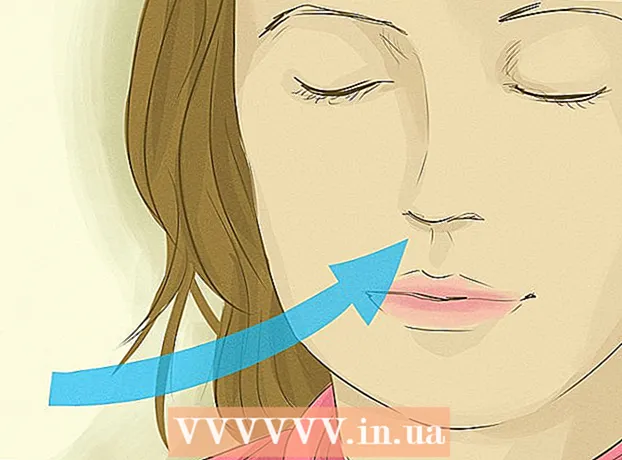Forfatter:
Lewis Jackson
Oprettelsesdato:
14 Kan 2021
Opdateringsdato:
1 Juli 2024

Indhold
Har du ved et uheld slettet nogle filer på SD-kortet eller mistet data på grund af defekt hukommelseskort? Hvis du holder op med at bruge hukommelseskortet med det samme og handler hurtigt, kan filerne stadig gendannes ved hjælp af datagendannelsessoftware. Der er gratis muligheder for hvert operativsystem såvel som betalte programmer, der er nemme at bruge.
Trin
Metode 1 af 3: Af PhotoRec (alle operativsystemer)
Stop med at få adgang til SD-kort. Hvis filen netop er blevet slettet, er det muligt, at dataene stadig er der og kun venter på, at dataene overskrives. Manglende adgang til SD-kortet hjælper dig med at begrænse din evne til at overskrive data.
- Fjern ideelt set SD-kortet fra enheden, indtil du er klar til at gendanne filerne.
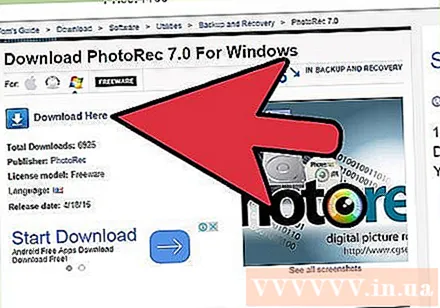
Download PhotoRec. PhotoRec er gratis og open source-filgendannelsessoftware til både Windows, OS X og Linux.
Pak programmet ud. PhotoRec behøver ikke at blive installeret. Du skal bare udpakke programmet fra ZIP-filen. Inde, os vil være navnet på dit operativsystem. For eksempel ville Windows-versionen være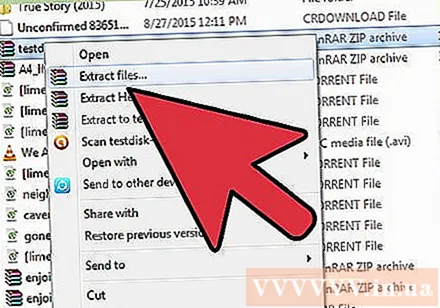
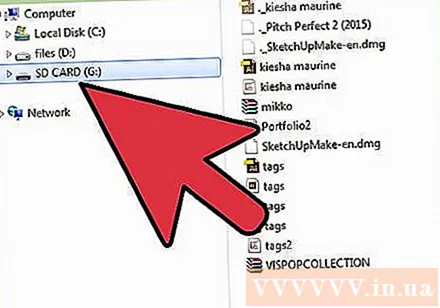
Tilslut et hukommelseskort. Du kan enten slutte SD-kortet til computeren ved hjælp af en hukommelseskortlæser eller indsætte et hukommelseskort i kameraet og tilslutte kameraet til computeren via et USB-kabel.
Start PhotoRec. PhotoRec kører på kommandolinjegrænsefladen. Du bruger piletasterne til at navigere i programmet.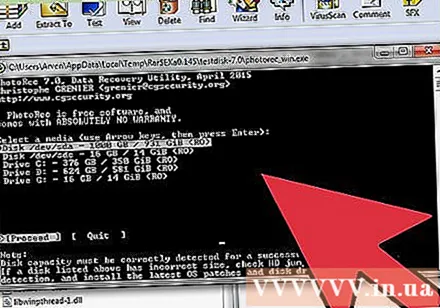
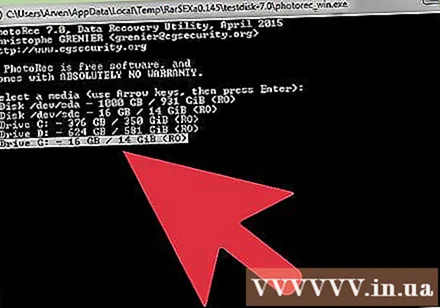
Vælg drevet. Vælg dit SD-kort på listen over tilgængelige drev, og tryk derefter på ↵ Indtast.
Vælg partition. SD-hukommelseskort har normalt kun en partition. Brug piletasterne til at vælge.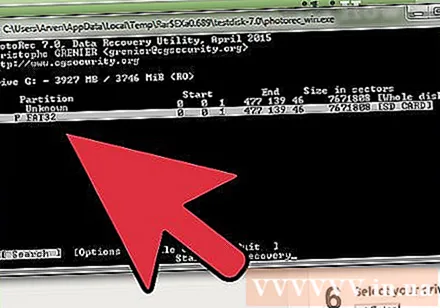
Vælg menuen. Denne menupunkt er placeret langs den nederste kant af vinduet.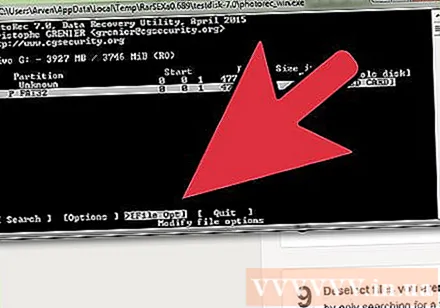
Fravælg unødvendige filer. Du kan i høj grad fremskynde din søgning ved at begrænse den type fil, du skal søge. Hvis du gendanner fotos, skal du fravælge alle undtagen JPG, JPEG, RAW, CR2, PNG, TIFF, GIF, BMP, SR2 og DNG.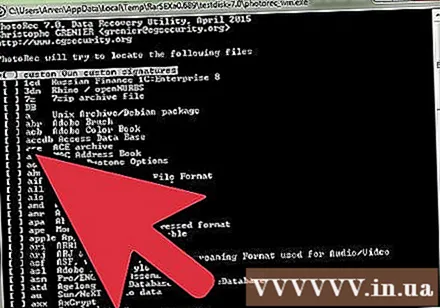
Vælg et menupunkt for at fortsætte. Filsystemmenuen åbnes.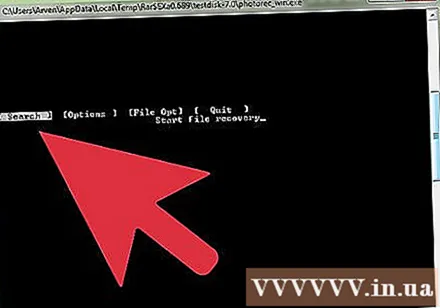
Vælg filsystemtypen. Hvis du gendanner filer fra et SD-hukommelseskort, skal du vælge (Andet).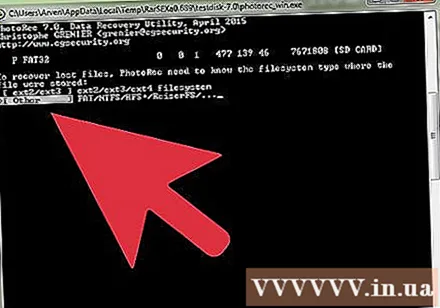
Vælg det rum, der skal testes. Hvis du gendanner slettede filer, skal du vælge. Hvis du gendanner data på et defekt hukommelseskort, skal du vælge.
Vælg en mappe for at gemme den gendannede fil. Du skal oprette en ny mappe for lettere adgang.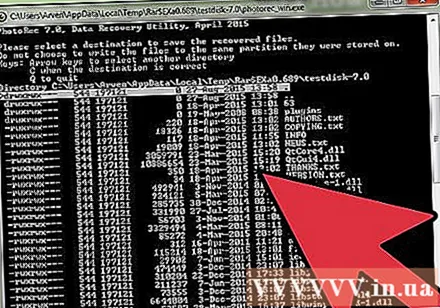
Vent til dataene gendannes. Dette kan tage lang tid. Antallet af filer, der gendannes, opdateres i realtid.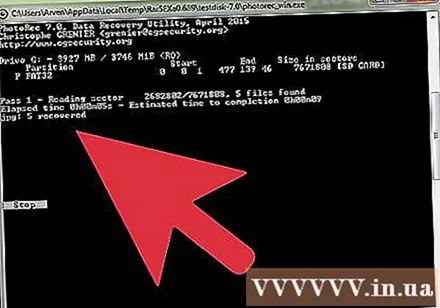
Gennemse filer. Filnavnet bliver beskadiget, så du bliver nødt til at søge manuelt blandt de gendannede filer, indtil du finder en. Hvis du stadig ikke kan finde det ønskede billede, kan du prøve en anden indstilling til datagendannelse. reklame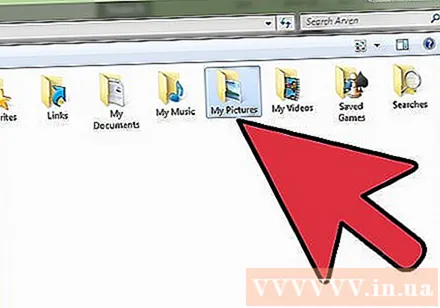
Metode 2 af 3: Af ZAR (Windows)
Stop med at få adgang til SD-kort. Hvis filen netop er blevet slettet, er det muligt, at dataene stadig er der og kun venter på, at dataene overskrives. Manglende adgang til SD-kortet hjælper dig med at begrænse din evne til at overskrive data.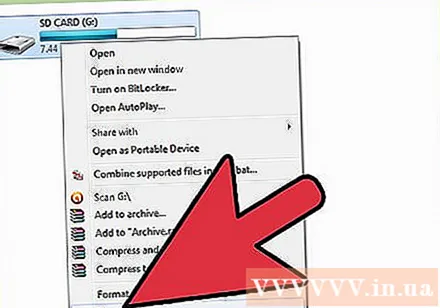
- Fjern ideelt set SD-kortet fra enheden, indtil du er klar til at gendanne filerne.
Download og installer ZAR (Zero Assumption Recovery). Den fulde version af ZAR kræver et gebyr, mens demo (prøveversion) kun giver os mulighed for at gendanne billedfiler. Bemærk: Du skal kun downloade ZAR fra udviklerens websted.
- På ZAR-webstedet skal du klikke på linket "billedgendannelse" nederst på siden. Dette giver dig mulighed for at installere en demo for at gendanne dine fotos.
Tilslut et hukommelseskort. Du kan enten slutte SD-kortet til computeren ved hjælp af en hukommelseskortlæser eller indsætte SD-kortet i kameraet og tilslutte kameraet til computeren via et USB-kabel.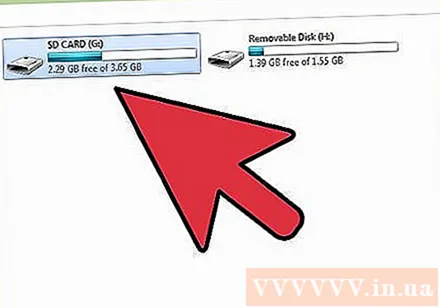
- Computeren beder dig muligvis om at formatere hukommelseskortet eller underrette dig om, at det ikke kan læses. Formater ikke ved denne prompt, da du muligvis overskriver det sted, hvor billedet gemmes på kortet.
Åbn værktøjet Image Recovery i ZAR. Start ZAR, og klik på Image Recovery (Free). Se efter den samme handlingsknap for et andet program. Nogle programmer springer muligvis dette trin helt over.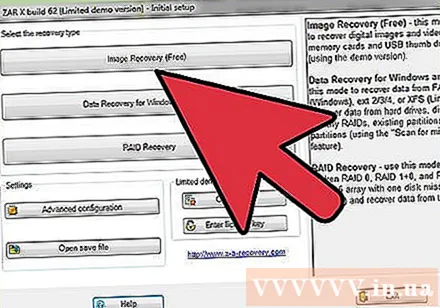
Vælg et hukommelseskort. Vælg dit SD-kort i afsnittet "Disker og partitioner". Klik på Næste for at starte gendannelsesprocessen.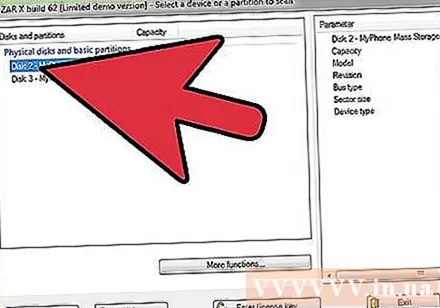
Vælg de filer, du vil gendanne. Du vil se en liste over fotos, softwaren findes på SD-hukommelseskortet. Du kan vælge de fotos, der skal gendannes, eller vælge alle for at gendanne alle mistede fotos. Du kan muligvis ikke forhåndsvise billedet, og filnavnet går tabt.
Vælg, hvor dine fotos skal gemmes, når de er gendannet. Hvis SD-kortet er beskadiget, skal du ikke gemme det her. I stedet skal du vælge eller oprette en mappe på din computer for at gemme fotos til. Billeder er sikre, hvis det savnede SD-kort går ned igen.
Kopier fil. Klik på Start kopiering af de valgte filer Klik på Start kopiering af de valgte filer for at gendanne billedet. Den valgte fil gemmes på det sted, du angiver.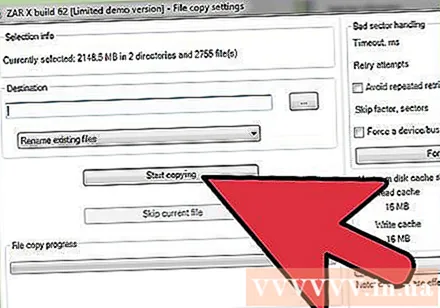
- Nogle billeder gendannes muligvis ikke fuldt ud. Selvom miniaturebilledet ser fint ud, kan billedet muligvis gå tabt eller være helt beskadiget.
Metode 3 af 3: Af Data Rescue 3 (Mac)
Stop med at få adgang til SD-kort. Hvis filen netop er slettet, kan det være, at dataene stadig er der og bare venter på at blive overskrevet af de nye data. Manglende adgang til SD-kortet hjælper dig med at begrænse din evne til at overskrive data.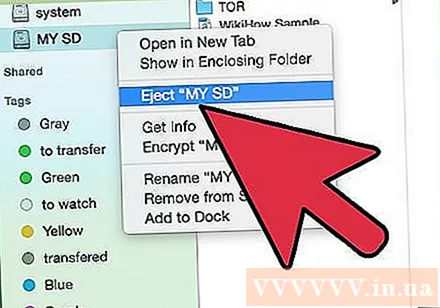
- Fjern ideelt set SD-kortet fra enheden, indtil du er klar til at gendanne filerne.
Download og installer Data Rescue 3. Der er et gebyr at bruge, men Data Rescue 3 er et af de stærke datagendannelsesprogrammer, der er tilgængelige for OS X. Du kan købe Data Recovery 3 på hjemmesiden eller via Mac App Store.
- Hvis du ikke vil bruge penge, skal du bruge PhotoRec.
Tilslut SD-hukommelseskortet. Indsæt SD-kortet i Mac-computeren. Hvis din Mac ikke har et hukommelseskortstik, kan du bruge en ekstern kortlæser via et USB-kabel eller indsætte et SD-kort i kameraet og slutte det til computeren.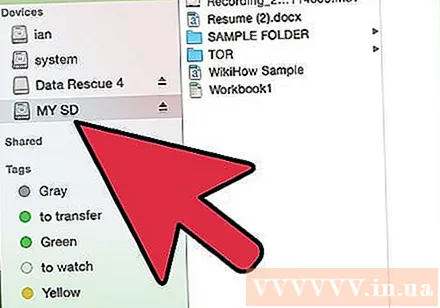
Start Data Rescue 3. Du kan finde programmet i mappen "Applikationer". Vælg derefter "Start ny scanning" i hovedmenuen.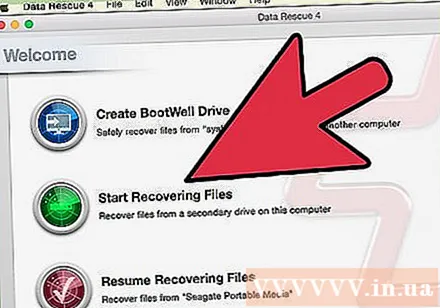
Vælg SD-kort. Listen over drev vises i vinduet Data Rescue. Vælg dit hukommelseskort fra denne liste.
- Programmet kan bede dig om at vælge en partition til dit hukommelseskort. De fleste hukommelseskort har kun en partition, men hvis der er flere partitioner, skal du vælge hele SD-kortet.
Vælg en scanningsmetode. Under den første scanning skal du vælge "Scanning af slettede filer". Denne proces scanner ledig plads på hukommelseskortet for slettede filer. Hvis denne metode ikke fungerede, kan du prøve igen og vælge "Quick Scan" -processen efterfulgt af "Deep Scan". Klik på Start, når du har valgt scanningstypen.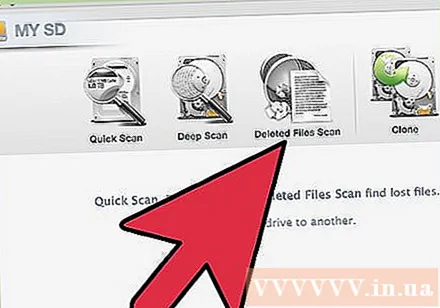
Vent til scanningen er færdig. Dette kan tage et stykke tid, især hvis du vælger Deep Scan. Hvis du vil holde pause, kan du klikke på knappen Suspend.
Vælg de filer, du vil gendanne. Når scanningen er afsluttet, vil du se en liste over filer, der kan gendannes. Marker afkrydsningsfeltet ud for hver fil eller mappe, du vil gendanne.
- Hvis du kører en hurtig eller dyb scanning, vil søgeresultaterne være i afsnittet "Fundne filer".
- Hvis du vælger Slettede filer eller Deep Scan, vil søgeresultaterne være i afsnittet "Rekonstruerede filer". Filnavnet går normalt tabt.
- Du kan forhåndsvise filer ved at vælge fra listen og klikke på "Preview". Imidlertid vil ikke alle filer blive forhåndsviset.
File gendannelse. Når du er færdig, skal du klikke på Gendan og vælge et sted for at gemme filen på din computer. Når du har fundet en passende placering, skal du klikke på Åbn. reklame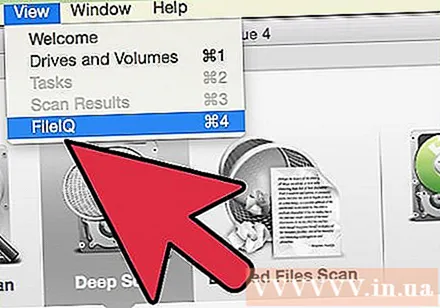
Advarsel
- Ikke alle mistede fotos kan gendannes. Du vil ikke være i stand til at gendanne et mistet billede i sådanne tilfælde som: hukommelseskortet er stærkt beskadiget eller omformateret, det slettede billede overskrives.